 Создание сайта школьной библиотеки. Часть 2
Перейти в базу знаний
В базе знаний есть новая инструкция по этой теме Создание сайта с использованием бесплатного конструктора UCOZ. Часть 2 (алгоритмы создания) Итак, коллеги, мы почти у цели. На нашем последнем занятии мы остановились у самой кромочки… Еще один шаг, и мы у цели! Как хочется поскорее его увидеть! Его, пока еще незнакомого нам, но уже настолько любимого . Ведь это наше общее детище! Но… первое знакомство решает многое в нашей жизни. Не будем торопиться. Нужно подготовиться к первой встрече, как к первому свиданию. Давайте сначала его, (ну да, наш сайт, мы говорим о нем, сударыни. А о ком подумали? ), принарядим и оформим в своем вкусе, чтобы он, несмотря на то, что шаблонный (как, между прочим, и те, о ком вы подумали изначально), отличался от своих «собратьев», был не то, чтобы уникальным (для этого нужно создавать сайт с нуля), а просто узнаваемым. Идем в панель управления. Это еще один кабинет, в который мы будем частенько «заходить» и делать настройки страниц, оформлять (менять) дизайн сайта, работать с конструктором меню, готовить баннеры и т.д. и т.п. (все это мы будем делать шаг за шагом, не торопя события и по мере необходимости). Итак, наш первый вход в систему: В открывшееся окно вводим название нашего сайта «Книголюб» и выбираем дизайн (внешнее оформление сайта): Из 266 вариантов, можно выбрать тот, который вам понравится? Думаю, что да! Я хочу взять дизайн №161. Советую тоже попробовать. Это пробный вариант и мы сможем его потом заменить на второй, третий и т.д., пока не найдем тот, который больше всего нам понравится. Вот так он будет выглядеть, наш первый, неповторимый и любимый: После выбора дизайна, нажав на «продолжить» мы подбираем модули (это страницы с присущими для каждой соответствующими функциями). Ставим «галочки» напротив тех, которые, по вашему мнению, пригодятся вам в работе. Поставим напротив всех, потому что пока не знаем, что такое «модуль» в нашем случае, и, какой именно нам пригодится. Я уже говорила Вам, что при дальнейшей работе с сайтом, Вы всегда сможете удалить ненужные: Подтвердив переход после выбора модулей нажатием на «продолжить», мы переходим в панель управления сайтом: Вот мы и зашли с Вами в Ваш рабочий виртуальный кабинет. Видите в верхнем левом углу выделение в красном прямоугольнике? Это и есть наши модули, которые мы сделали активными. Внизу прямоугольника есть обозначения «активные» (это те, которые мы в данный момент видим) и «неактивные» (те, которые мы можем открыть щелчком мыши и , при желании, также сделать их активными, то есть они будут так же высвечиваться в выделенном списке. Но это Вы будете делать уже без меня… А пока…Идем дальше. Здесь уже обозначены наши будущие (вернее сказать, уже существующие страницы сайта) - новости сайта, каталог статей, каталог файлов и т.д. Если мы возьмемся за настройки каждого из модулей, то в процессе мы сможем изменить наименование модуля и его отдельные функции. Но сделаем мы это чуть позже, потому что мне не терпится увидеть свой сайт! А вам? Думаю, что тоже. Перейдем на сайт по следующему алгоритму (поочередному нажатию на указанные кнопки): Коллеги, вы заметили изменения в моем адресе? У меня ссылка на сайт не knigoljub.ucoz.ru, а knigolub-rc.ucoz.ru. Да, я изменила его, потому что ну никак нельзя допускать ошибки в адресе сайта. А для Вас - это первый урок: не повторяйте бездумно то, что дает Вам инструкция. Всегда нужно думать о том, что Вы делаете и вносить свои коррективы. Представим себе такую ситуацию. Умный и любознательный читатель заходит в Интернет и пытается найти интересующий его материал. Находит его по ссылке на нашем сайте и… тут же уходит в другое виртуальное пространство. Почему? Ну, какой любознательный и много читающий человек остановит свой взор на сайте, в адресе которого есть ошибка. Будьте предельно внимательны, сударыни! Если мы, библиотекари, так безграмотно оформляем то, с чем нам придется долго работать, то мы – не профи . Я поставлю самый высший балл тем, кто заклеймил меня позором на первом уроке и не создал себе дополнительных неудобств, которые выразятся в том, что детище свое они будут создавать заново! У педагогов есть такой методический маневр, который называется «повторение пройденного материала». Попробуйте самостоятельно все переделать заново. У Вас получится! Я подожду Интриги, сплошь одни интриги…. А Вы как хотели? На первое свидание и без эксцессов? Предположим, что все мы исправили, подготовились к первой встрече? Торжественная минута! Та-та-та!!! Переходим на сайт, воспользовавшись вот этим скриншотом (картинкой ): 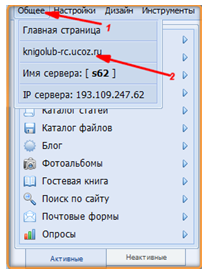 И вот оно СЧАСТЬЕ - наш сайт: Ах, как он хорош! Такой чистый, воздушный, с оттенками легкой ненавязчивой нежности…. Но,…увы,…такой пустой… Если женщина видит такое, это ее изначально настораживает, затем она пытается себя убедить, что все не так и плохо. И лишь потом, немного подумав, взвесив все «за» и «против», она пытается все изменить… Как? Это уже другая история… Ждем следующего выпуска! Подробности в нашей 3 части занятий.
 Прикреплённый файл: 243_sozdanie_saita_.rar (1.22 Mb) Прикреплённый файл: 243_sozdanie_saita_.rar (1.22 Mb) |
 Похожие инструкции |

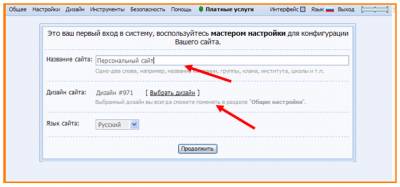
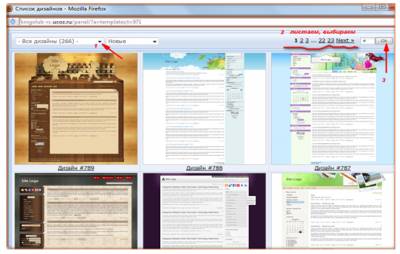
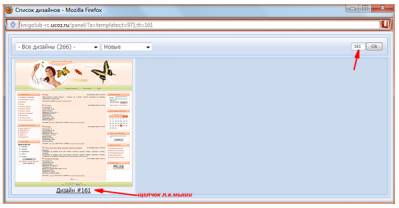
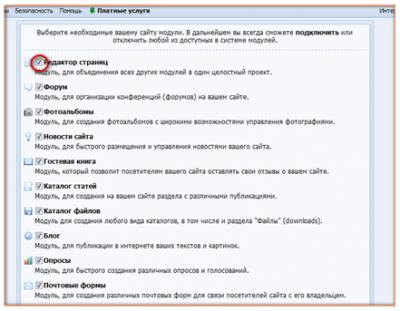
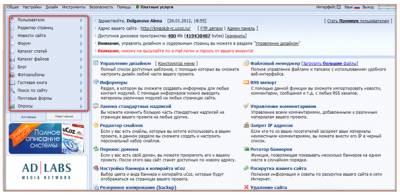
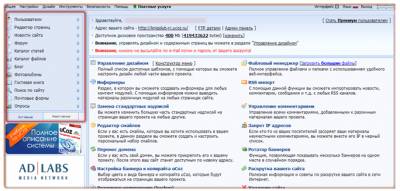

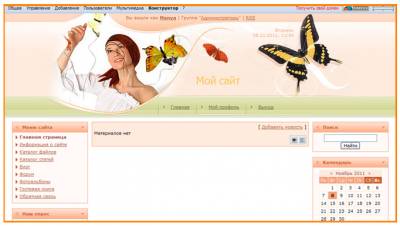

 Просмотров: 15102
Просмотров: 15102